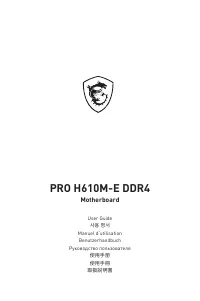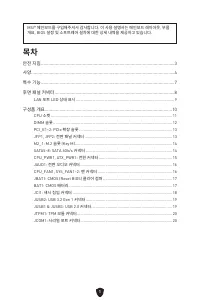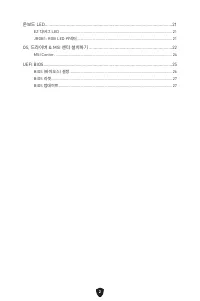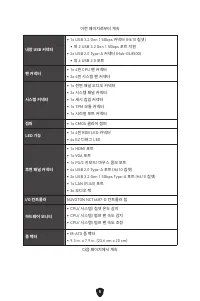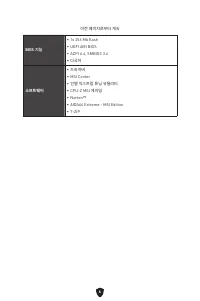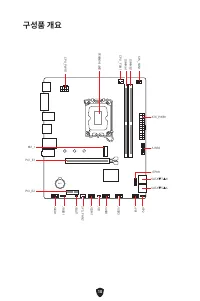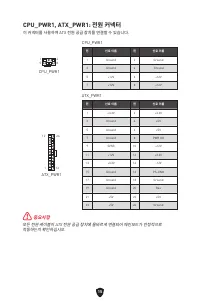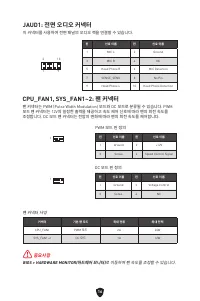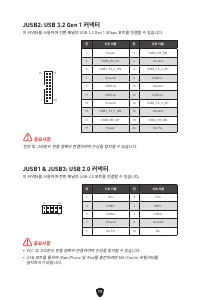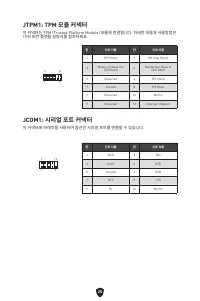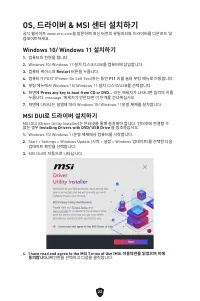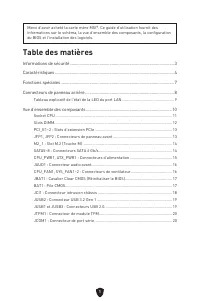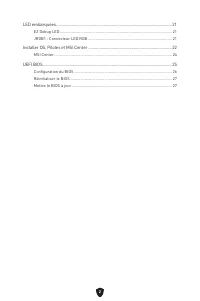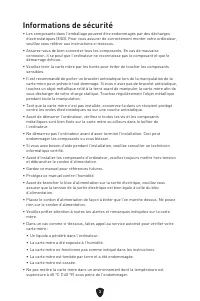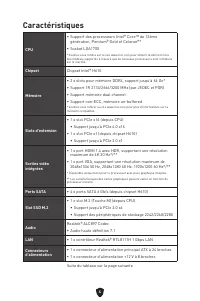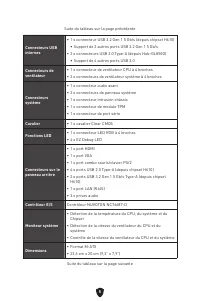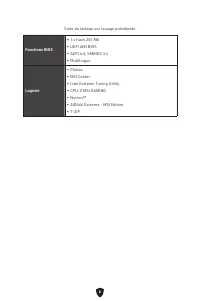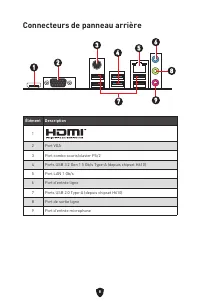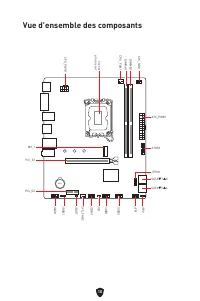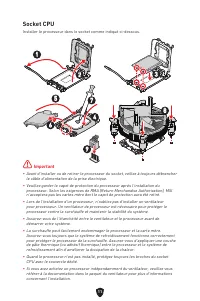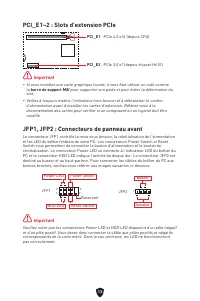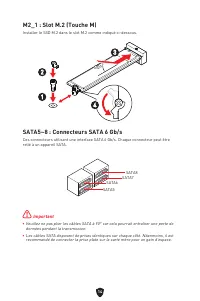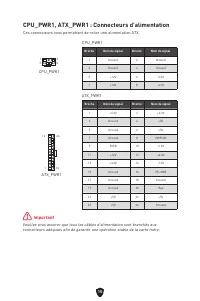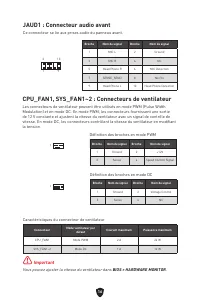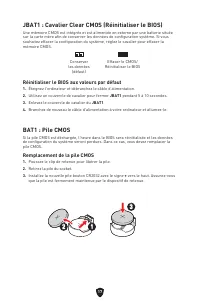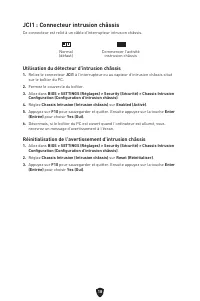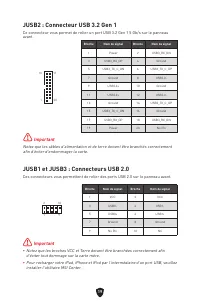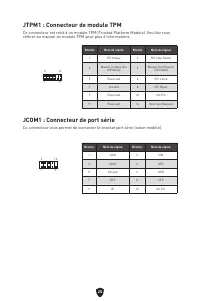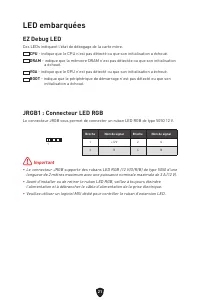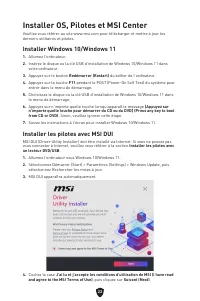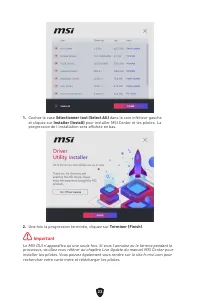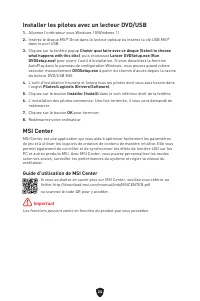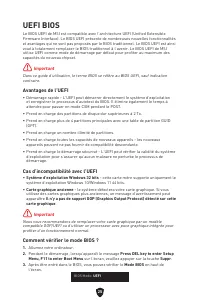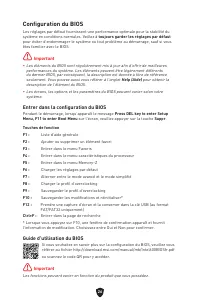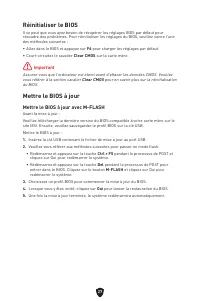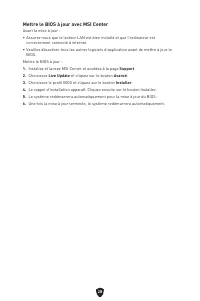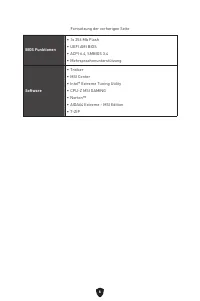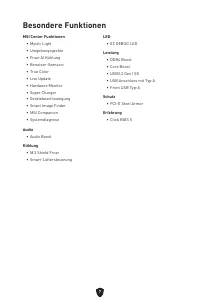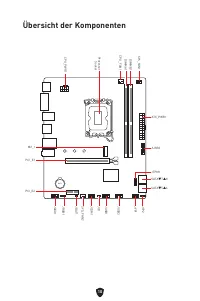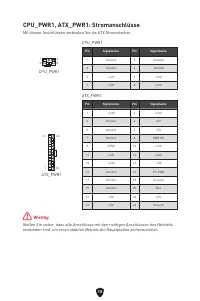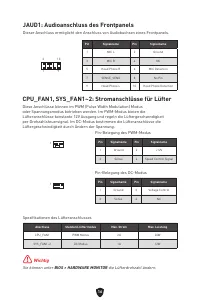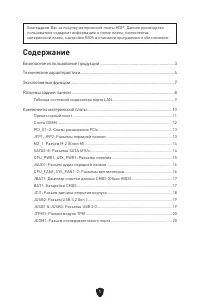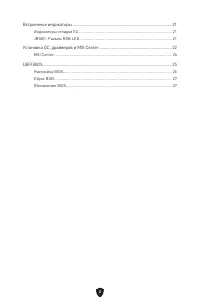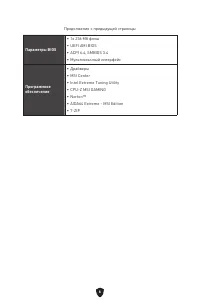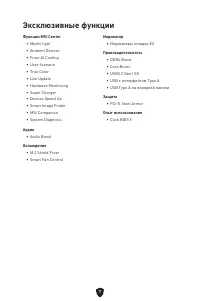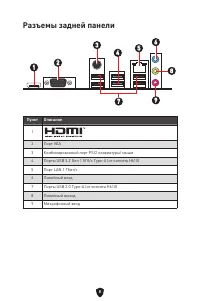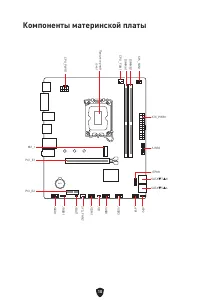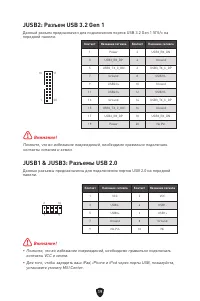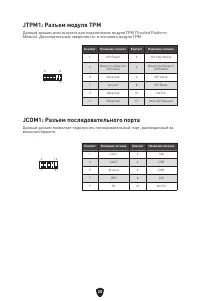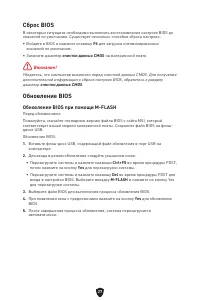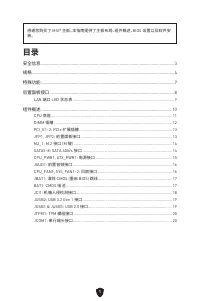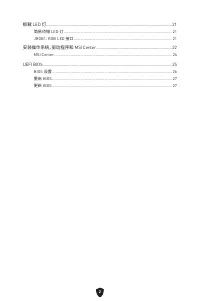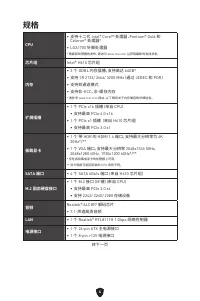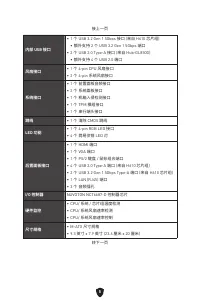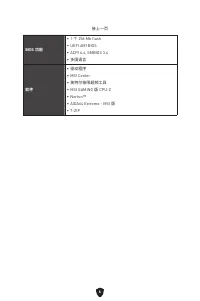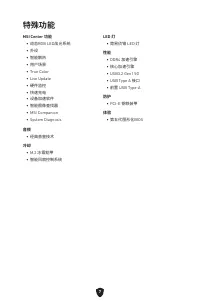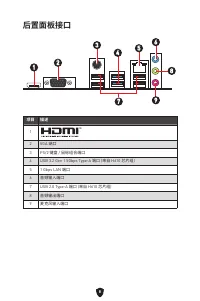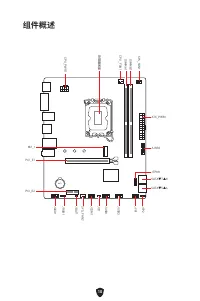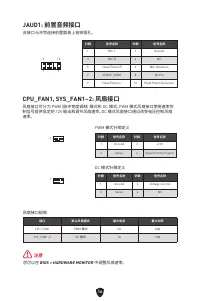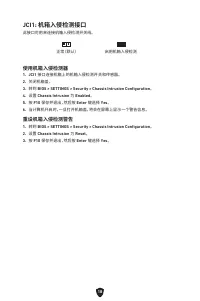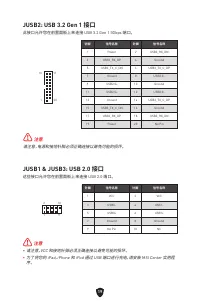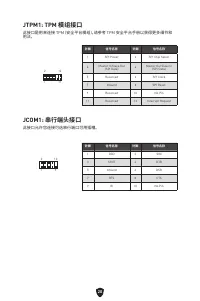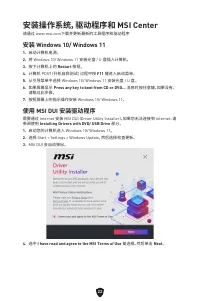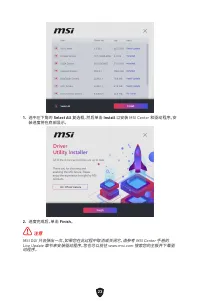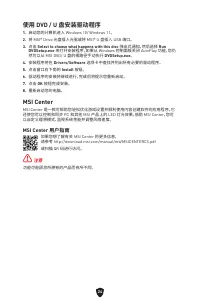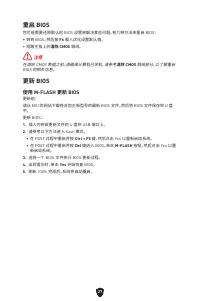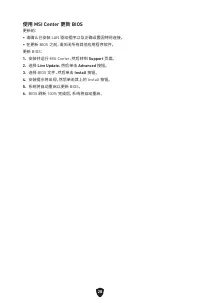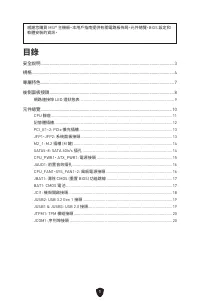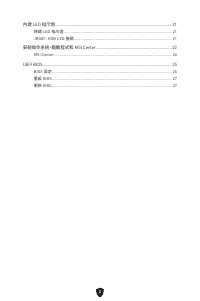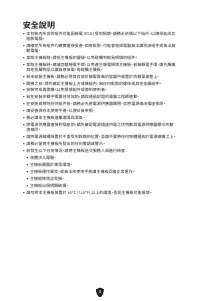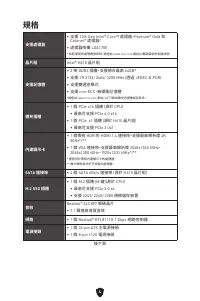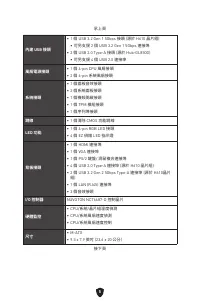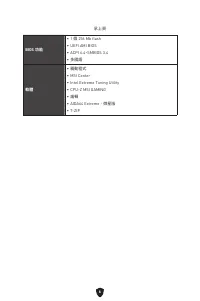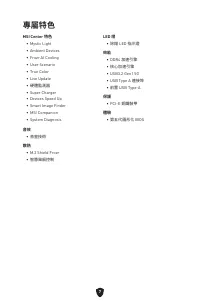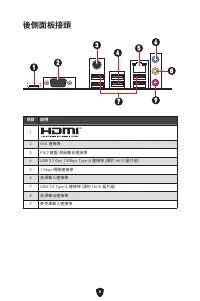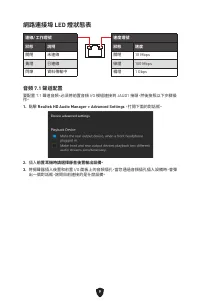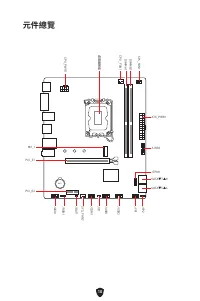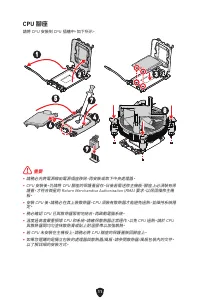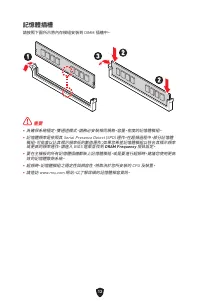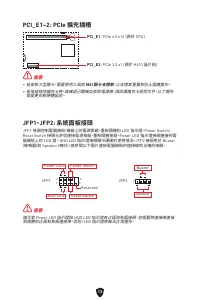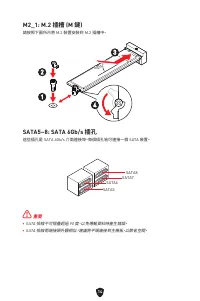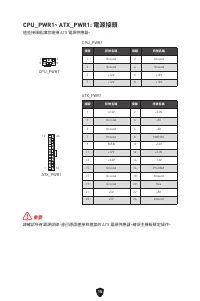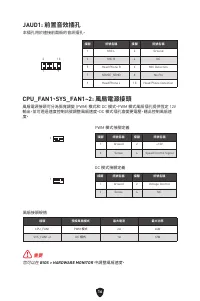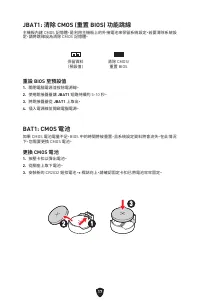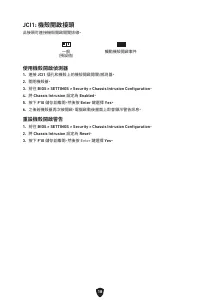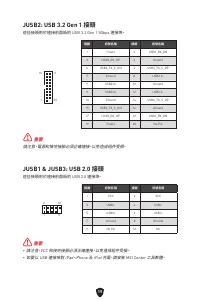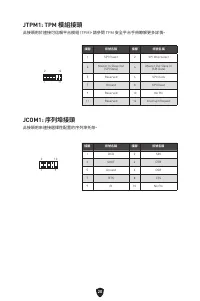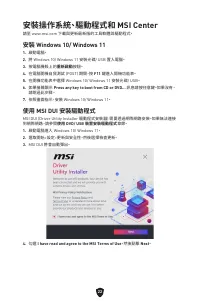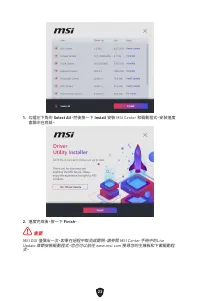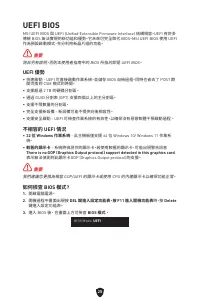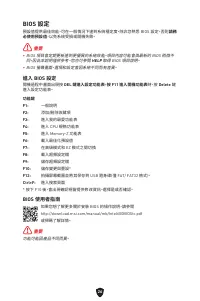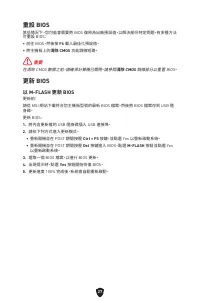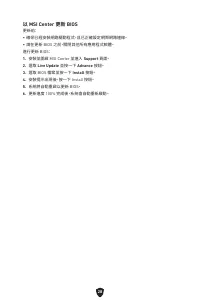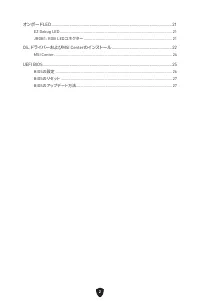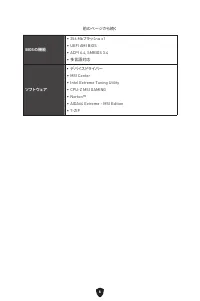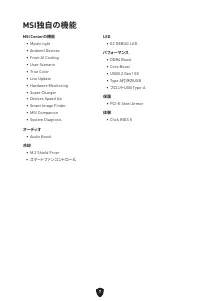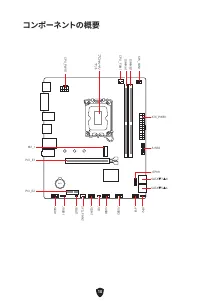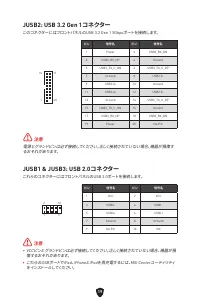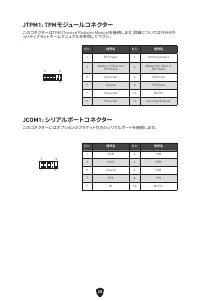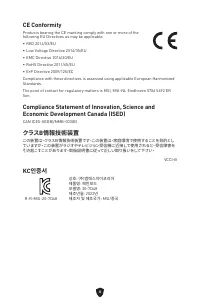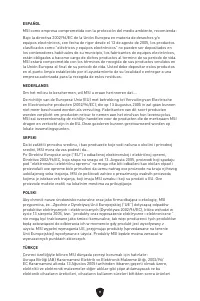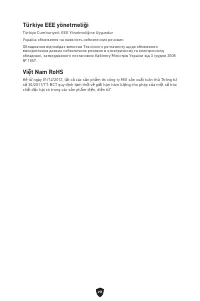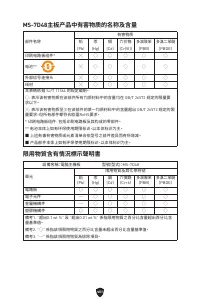Configuration du BIOS; Entrer dans la configuration du BIOS; Guide d’utilisation du BIOS - MSI PRO H610M-E DDR4 - Manuel d'utilisation - Page 36

Table des matières:
- Page 12 – Table des matières
- Page 14 – Informations de sécurité
- Page 15 – Caractéristiques
- Page 18 – Connecteurs de panneau arrière
- Page 19 – Tableau explicatif de l’état de la LED du port LAN
- Page 21 – Socket CPU
- Page 22 – Slots DIMM
- Page 23 – JFP1, JFP2 : Connecteurs de panneau avant
- Page 26 – JAUD1 : Connecteur audio avant
- Page 28 – JCI1 : Connecteur intrusion châssis; Utilisation du détecteur d’intrusion châssis; Réinitialisation de l’avertissement d’intrusion châssis
- Page 30 – JTPM1 : Connecteur de module TPM; JCOM1 : Connecteur de port série
- Page 31 – JRGB1 : Connecteur LED RGB; LED embarquées
- Page 32 – Installer OS, Pilotes et MSI Center; Installer Windows 10/Windows 11
- Page 34 – Installer les pilotes avec un lecteur DVD/USB; Guide d’utilisation de MSI Center
- Page 35 – Avantages de l’UEFI; Comment vérifier le mode BIOS ?
- Page 36 – Configuration du BIOS; Entrer dans la configuration du BIOS; Guide d’utilisation du BIOS
- Page 37 – Réinitialiser le BIOS; Mettre le BIOS à jour; Mettre le BIOS à jour avec M-FLASH
- Page 38 – Mettre le BIOS à jour avec MSI Center
- Page 111 – WEEE (Waste Electrical and Electronic Equipment)
26
Configuration du BIOS
Les réglages par défaut fournissent une performance optimale pour la stabilité du
système en conditions normales. Veillez à
toujours garder les réglages par défaut
pour éviter d’endommager le système ou tout problème au démarrage, sauf si vous
êtes familier avec le BIOS.
⚠
Important
∙
Les éléments du BIOS sont régulièrement mis à jour afin d’offrir de meilleures
performances du système. Les éléments peuvent être légèrement différents
du dernier BIOS, par conséquent, la description est donnée à titre de référence
seulement. Vous pouvez aussi vous référer à l’onglet
Help (Aide)
pour obtenir la
description de l’élément du BIOS.
∙
Les écrans, les options et les paramètres du BIOS peuvent varier selon votre
système.
Entrer dans la configuration du BIOS
Pendant le démarrage, lorsqu’apparaît le message
Press DEL key to enter Setup
Menu, F11 to enter Boot Menu
sur l’écran, veuillez appuyer sur la touche
Suppr
.
Touches de fonction
F1 :
Liste d’aide générale
F2 :
Ajouter ou supprimer un élément favori
F3 :
Entrer dans le menu Favoris
F4 :
Entrer dans le menu caractéristiques du processeur
F5 :
Entrer dans le menu Memory-Z
F6 :
Charger les réglages par défaut
F7 :
Alterner entre le mode avancé et le mode simplifié
F8 :
Charger le profil d’overclocking
F9 :
Sauvegarder le profil d’overclocking
F10 :
Sauvegarder les modifications et réinitialiser*
F12 :
Prendre une capture d’écran et la conserver dans la clé USB (au format
FAT/FAT32 uniquement)
Ctrl+F :
Entrer dans la page de recherche
* Lorsque vous appuyez sur F10, une fenêtre de confirmation apparaît et fournit
l’information de modification. Choisissez entre Oui et Non pour confirmer.
Guide d’utilisation du BIOS
Si vous souhaitez en savoir plus sur la configuration du BIOS, veuillez vous
référer au fichier http://download.msi.com/manual/mb/Intel600BIOSfr.pdf
ou scannez le code QR pour y accéder.
⚠
Important
Les fonctions peuvent varier en fonction du produit que vous possédez.
„Téléchargement du manuel“ signifie que vous devez attendre que le fichier soit complètement chargé avant de pouvoir le lire en ligne. Certains manuels sont très volumineux, et le temps de chargement dépend de la vitesse de votre connexion Internet.
Résumé
1 Merci d’avoir acheté la carte mère MSI®. Ce guide d’utilisation fournit des informations sur le schéma, la vue d’ensemble des composants, la configuration du BIOS et l’installation des logiciels. Table des matières Informations de sécurité .............................................................
3 Informations de sécurité ∙ Les composants dans l’emballage peuvent être endommagés par des décharges électrostatiques (ESD). Pour vous assurer de correctement monter votre ordinateur, veuillez vous référer aux instructions ci-dessous. ∙ Assurez-vous de bien connecter tous les composants. En cas ...
4 Caractéristiques CPU ∙ Support des processeurs Intel® Core™ de 12ème génération, Pentium® Gold et Celeron®* ∙ Socket LGA1700 * Veuillez vous rendre sur le site www.msi.com pour obtenir la dernière liste des modèles supportés à mesure que de nouveaux processeurs sont introduits sur le marché. Chi...
Autres modèles de cartes mères MSI
-
 MSI A320M-A PRO
MSI A320M-A PRO
-
 MSI A520
MSI A520
-
 MSI A520M-A PRO
MSI A520M-A PRO
-
 MSI B450M-A PRO
MSI B450M-A PRO
-
 MSI B550-A PRO
MSI B550-A PRO
-
 MSI B550M PRO-VDH
MSI B550M PRO-VDH
-
 MSI B560
MSI B560
-
 MSI B560-A PRO
MSI B560-A PRO
-
 MSI B560M BOMBER
MSI B560M BOMBER
-
 MSI B560M PRO-E
MSI B560M PRO-E